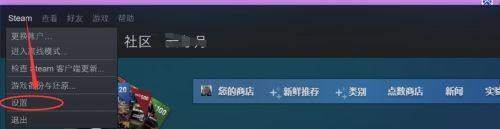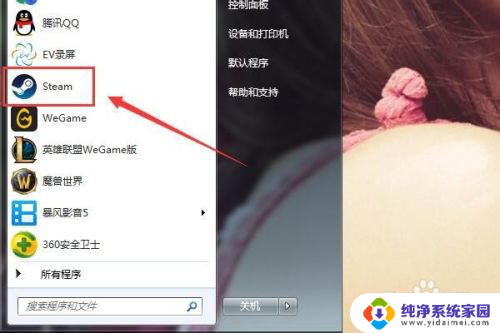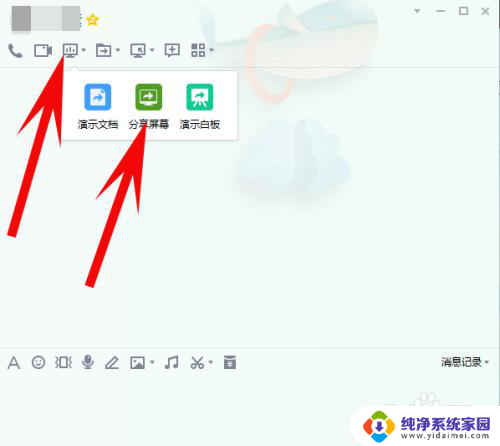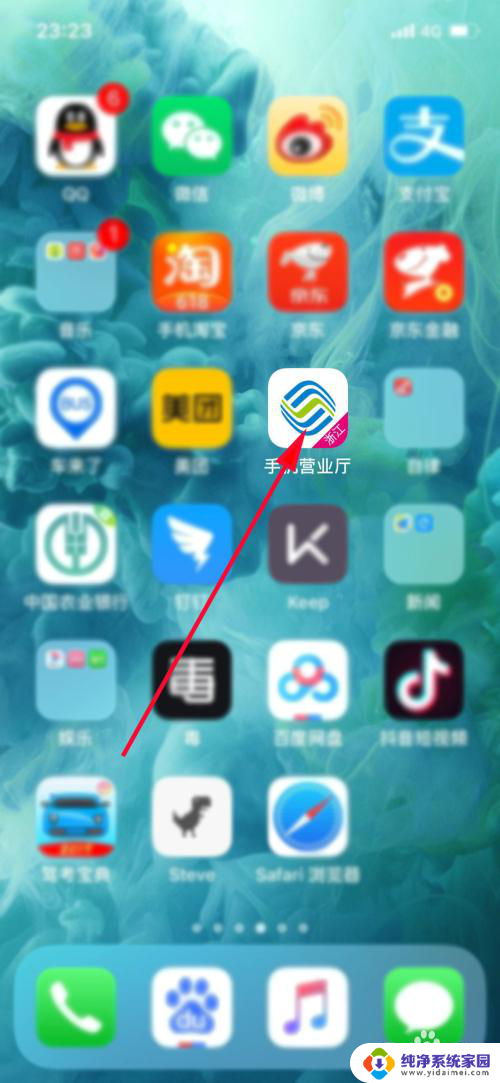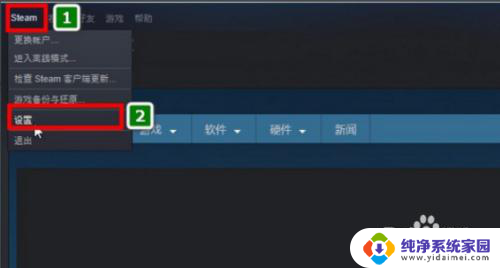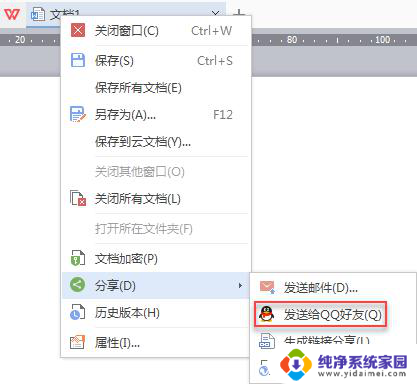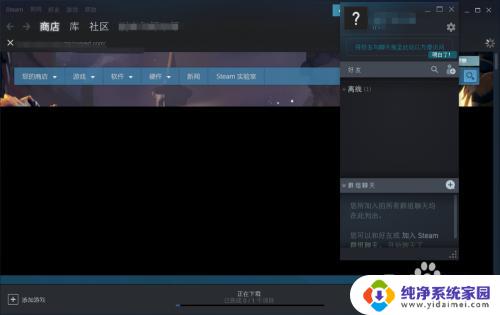steam怎么共享游戏吗 steam共享游戏给好友教程
steam怎么共享游戏吗,Steam是一个非常受欢迎的游戏平台,许多玩家都在上面购买和玩游戏,有时候我们可能会遇到一些问题,比如想和好友一起玩某个游戏,但是又不想花费额外的费用购买。这时候Steam的共享游戏功能就派上了用场。通过这个功能,我们可以将自己的游戏库与好友共享,让他们可以免费体验我们拥有的游戏。如何共享游戏给好友呢?下面就来介绍一下具体的操作步骤。
方法如下:
1.我们不能直接把游戏共享给好友,但可以通过间接的共享。
首先让好友在他自己的电脑上登录你的Steam账号,
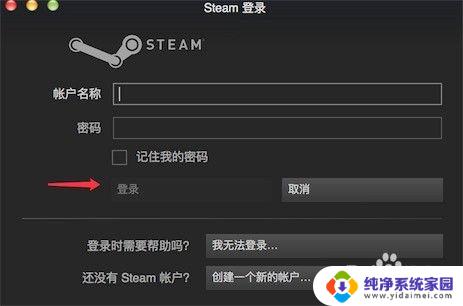
2.登录好,点击系统菜单上的“Steam"
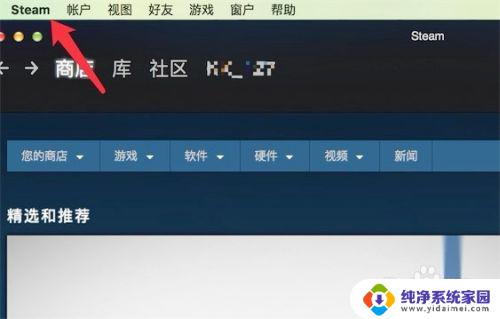
3.在下拉菜单上,点击“Preferences"
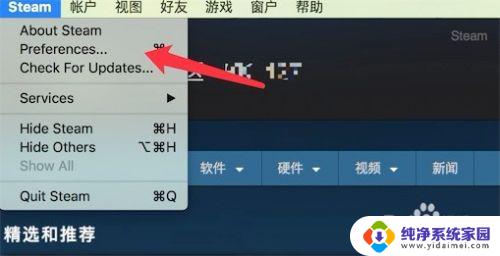
4.点击后,弹出窗口,点击窗口左边的‘家庭’
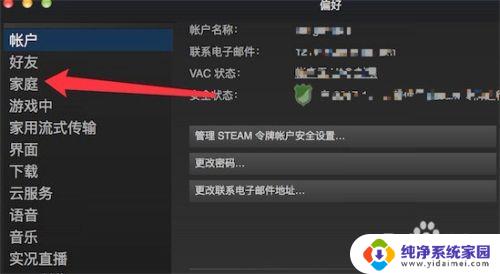
5.然后勾选上如图所示的“在此电脑上授权库共享”就行了。
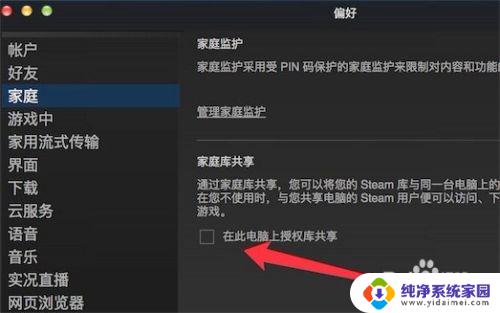
6.Steam考虑到了每个家庭有多台电脑的情况,只要家庭中的一台电脑购买了游戏。其它电脑也可以共享这些游戏,而不需要再次购买。
可以授权多达10台电脑。
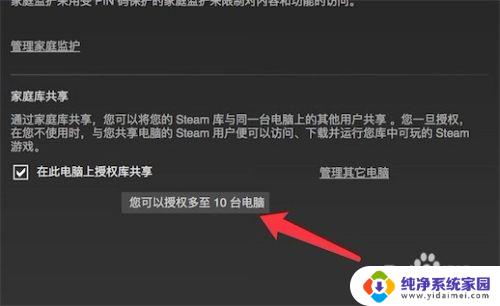
7.但只能有5台电脑能授权共享游戏。那也足够用了。
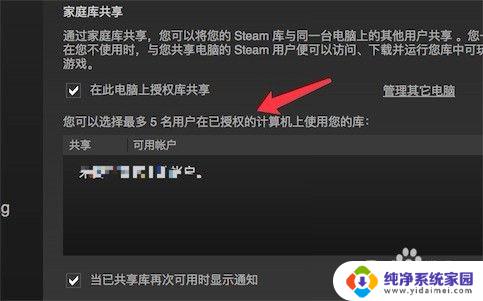
以上就是如何在Steam共享游戏的全部内容,如果您遇到这样的情况,您可以按照我的操作进行解决,非常简单快捷,一步到位。